图文详解xp安装win7ISO系统
发布时间:2022-04-28 文章来源:xp下载站 浏览:
|
Windows 7,中文名称视窗7,是由微软公司(Microsoft)开发的操作系统,内核版本号为Windows NT 6.1。Windows 7可供家庭及商业工作环境:笔记本电脑 、平板电脑 、多媒体中心等使用。和同为NT6成员的Windows Vista一脉相承,Windows 7继承了包括Aero风格等多项功能,并且在此基础上增添了些许功能。 在日常使用过程中,Windows难免会出现故障或者奔溃的情况,这时候一次xp安装win7ISO系统步骤就可以解决问题,小编将带大家学习使用下xp安装win7ISO系统步骤流程,感兴趣的朋友可以了解下吧。 xp安装win7ISO系统步骤是什么呢?如果操作系统使用的时间长了,或是用户误删一些文件,或是电脑里装载了太多垃圾文件,都会影响电脑的使用体验。下面就让小编为大家介绍xp安装win7ISO系统步骤吧。 一、安装准备 1、因是在XP系统下安装,故先准备好30~50G D盘空间用于安装Win7系统,且为NTFS格式。 2、下载Win7 的ISO文件到本机硬盘中,提取Win7 启动文件和安装文件。 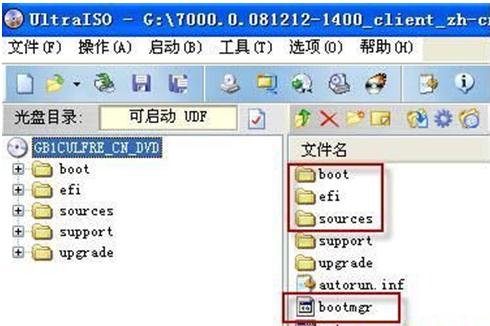 xp安装win7ISO系统步骤截图(1) 二、安装步骤: 1、在XP系统中点击开始→运行,填入CMD命令然后按回车,在命令行窗口键入,c:\boot\bootsect.exe /nt60 c: 命令并按回车。 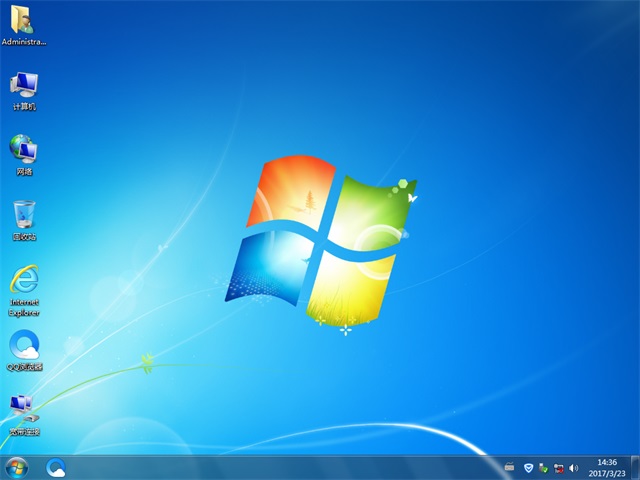 xp安装win7ISO系统步骤截图(2) 2、重启电脑,就会进入WinPE 系统 ,启动完成后弹出Win7 安装界面,点击“下一步”→“修复计算机”→“否”→“下一步”→弹出“命令提示符”命令行窗口。 3、清理启动文件:为避免装Win7 时启动文件混乱导致失败,务必删除原来拷贝到C盘的bootmgr文件和boot、efi、sources文件夹。分别在命令行窗口键入命令并按回车: del c:\bootmgr rd /s c:\boot. [" a6 b) h6 t' ]1 m rd /s c:\efi rd /s c:\sources 4、格式化D盘:如果D盘是空盘,就不必格式化了,跳过这一步。如果不是空盘,键入format d: /q /fs:ntfs 命令按回车:如果D盘已经是NTFS格式,可以不加/fs:ntfs这个参数。 5、运行win7 安装命令: 键入以下命令并回车: E:\SOURCES\setup.exe 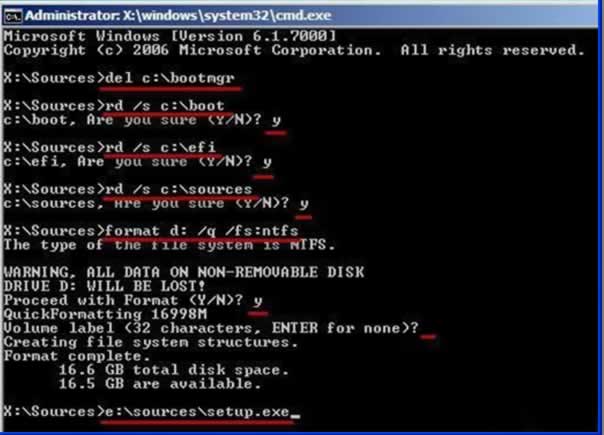 xp安装win7ISO系统步骤截图(3) 6、按提示一步一步完成win7 安装,当提示选择“安装类型”时不要选“升级”,要选“自定义(高级);当提示安装到哪一个盘时,选择事先准备好的D盘;当提示输入产品密钥时,可以留空,直接点“下一步”,等安装完成后,再想法激活。其实过程跟光盘安装方法是一样的,完成安装后就可拥有XP与Win7的双系统了。 Windows 7简化了许多设计,如快速最大化,窗口半屏显示,跳转列表(Jump List),系统故障快速修复等。Windows 7将会让搜索和使用信息更加简单,包括本地、网络和互联网搜索功能,直观的用户体验将更加高级,还会整合自动化应用程序提交和交叉程序数据透明性。 |

